PS5 Streaming: kako ga postaviti i što gledati
Što treba znati
- Na PS5 nadzornoj ploči dodirnite R1 gumb > Mediji. Pronađite nešto za gledanje. Klik Sve aplikacije za preuzimanje dodatnih aplikacija.
- Dostupne su usluge streaminga kao što su Netflix, Disney+, Amazon Prime Video, Apple TV+, NFL Sunday Ticket, ESPN Plus i WWE Network.
- Koristiti Plex za strujanje sadržaja s vaše lokalne mreže.
Ovaj članak objašnjava kako streamati filmove, TV i glazbu s PS5 iz širokog raspona usluga i izvora.
Kako gledati filmove, TV emisije i sportske događaje na PlayStationu 5
Sony PlayStation 5 nudi mnoštvo različitih streaming usluga tako da možete gledati filmove, TV emisije i sport na svojoj konzoli. Kada prvi put postavite konzolu, preporučuje se odabir aplikacija za instalaciju, ali evo što učiniti ako trebate dodati još.
Mnoge od ovih usluga zahtijevaju pretplatu na dotičnu tvrtku, stoga imajte na umu da mogu biti uključeni dodatni troškovi.
-
Na nadzornoj ploči PlayStation 5 dodirnite R1 gumb za odlazak Mediji.

-
Dodirnite dolje da biste odabrali emisije i filmove koje vam PlayStation 5 preporučuje da gledate.

-
Pregledajte aplikacije za strujanje koje ste možda već instalirali i dodirnite emisiju koju želite gledati.
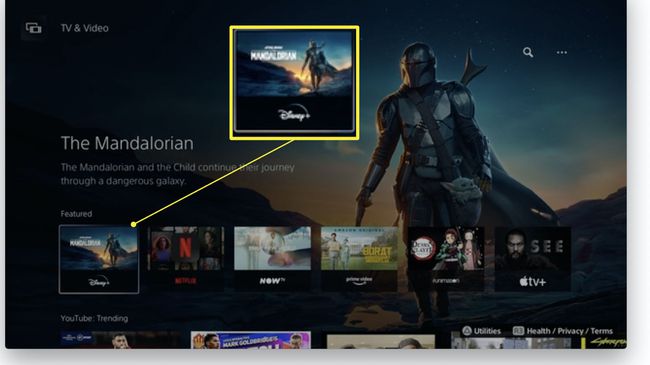
-
Klik Sve aplikacije za preuzimanje dodatnih medijskih aplikacija za strujanje filmova i TV emisija.

Kliknite na aplikaciju koju želite koristiti i prijavite se za početak strujanja sadržaja.
Kako strujati glazbu na PlayStationu 5
Jedna od najpopularnijih usluga za streaming glazbe je Spotify i dostupna je na PlayStationu 5. Evo kako ga koristiti.
Na nadzornoj ploči PlayStation 5 dodirnite R1 gumb za odlazak Mediji.
-
Pomaknite se do Sve aplikacije i dodirnite dolje da pronađete Spotify ikona na popisu dostupnih aplikacija.
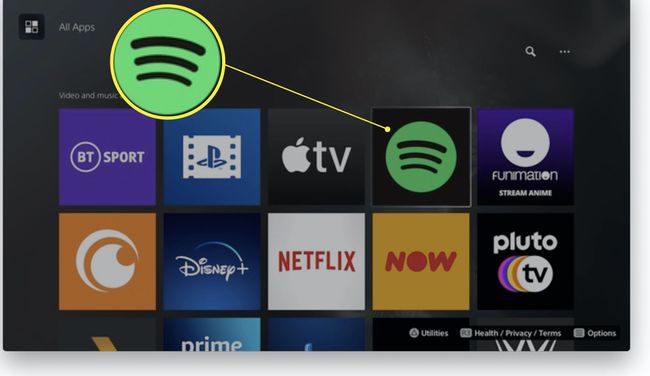
-
Klik preuzimanje datoteka za preuzimanje aplikacije.

-
Klik Otvorena kada završi preuzimanje.

Prijavite se na svoj Spotify račun.
Počnite reproducirati glazbu putem svog Spotify računa.
Kako gledati YouTube na PlayStationu 5
YouTube je popularan dom za glazbu, videozapise i sve između. Evo kako ga gledati na PlayStationu 5.
Postupak preuzimanja YouTubea isti je kao i za Spotify pa ako ste to već učinili, jednostavno slijedite iste korake, ali pronađite YouTube na popisu pod Media Apps.
Na nadzornoj ploči PlayStation 5 dodirnite R1 gumb za odlazak Mediji.
Pomaknite se do Sve aplikacije i dodirnite dolje da pronađete YouTube ikona na popisu dostupnih aplikacija.
Klik preuzimanje datoteka za preuzimanje aplikacije.
Klik Otvorena kada završi preuzimanje.
Počnite pregledavati YouTube ili se kliknite na prijavu na svoj postojeći račun Prijaviti se.
Kako prenositi vlastite datoteke na PlayStation 5
Ako želite prenositi vlastite datoteke na svoj PlayStation 5, Plex je jedno od najboljih rješenja, ali zahtijeva malo podešavanja. Već smo opširno pokrili kako postaviti a Plex Media Server ali evo što učiniti s PlayStation 5 stranom stvari.
Plex također nudi niz besplatnih filmova za gledanje putem aplikacije pa je to dobra opcija ako jednostavno želite da besplatne filmove gledate legalno.
Na nadzornoj ploči PlayStation 5 dodirnite R1 gumb za odlazak Mediji.
Pomaknite se do Sve aplikacije i dodirnite dolje da pronađete Plex ikona na popisu dostupnih aplikacija.
Klik preuzimanje datoteka za preuzimanje aplikacije.
Klik Otvorena kada završi preuzimanje.
-
Pomaknite se prema dolje po popisu da biste pronašli sadržaj na svom Plex Media Serveru.
Provjerite ima li vaš PC/Mac ili poslužitelj već postavljen Plex za zadatak.
Koje su usluge strujanja dostupne na PlayStationu 5?
Na PlayStationu 5 postoje mnoge usluge i aplikacije za streaming. Evo s čime možete gledati ili slušati.
Nisu sve usluge dostupne u svim zemljama. Prvo provjerite ispunjava li vaša zemlja uvjete.
- Amazon Prime Video
- Apple TV+
- Crunchyroll
- Dazn
- Disney+
- ESPN Plus
- Funimation
- Hulu
- Netflix
- NFL nedjeljna ulaznica
- Paun
- Pluton TV
- Spotify
- Tubitv
- Vudu
- WWE mreža
- YouTube
